Q&A
【LAN DISK H/X/Aシリーズ】旧NASから新NASへデータを移行したい(データコピー設定)
当社NAS(LAN DISK)や他社製NAS(旧NAS)から新しいLAN DISKへデータをコピーする場合など、NAS同士のデータコピーはLAN DISKの「データコピー」機能が便利です。
ご注意
●データコピー機能は世代管理には対応していません。世代管理(バックアップ)をされたい場合はバックアップ設定を行ってください。
NASからNASへバックアップしたい(バックアップ設定)●データコピー機能では設定情報はコピーできません
●録画番組などの著作権保護されたコンテンツはコピーできません
●データコピーエラーを回避するため、データコピー中はデータコピー元NASのデータには出来るだけアクセスしないでください
●初回はフルコピーを実行します。2回目以降は、前回のデータコピーとの差分のみをコピーします。
参考:設定も含めてコピーしたい場合
本FAQはデータのみ移行(コピー)する方法となります。
設定も含めてコピーしたい場合は次のFAQをご確認ください。
【LAN DISK H/X/Aシリーズ】旧NASから新NASへのリプレイス方法(入れ替え方法)データコピー設定方法
事前に
●データ移行先NASは予め共有フォルダーの作成など初期設定を完了させておいてください
●データ移行元のIPアドレス、管理者アカウント情報、移行したい共有フォルダーの名前を確認しておいてください。設定時に必要となります
●以下ご案内は、別のNASから自分自身へデータを取りこむ場合の例です。設定を反対方向にすることで別のNASへのデータコピーも可能です
- 本製品の設定画面を開く
- [データバックアップ]→[データコピー]をクリックする
- [追加]をクリックする
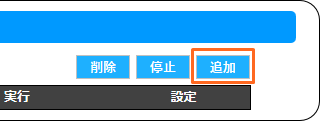
- [ジョブ名](データコピー設定の名前)を任意で入力する

- [スケジュール設定]を「無効」にチェックをつける
※時間を決めてデータコピーをしたい場合は、「有効」にチェックし曜日と時間を設定してください。
オプション・除外ファイル/フォルダーについて
通常のデータコピー設定であれば本項目は不要です。必要に応じて設定を行ってください。各項目の説明はマニュアルをご確認ください。
- データコピー元の設定をする
①[対象種別]で「Microsoftネットワーク共有」を選択
②[UNC]でデータ移行元のIPアドレスと移行したい共有フォルダーの名前を入力する
例)IPアドレスが「192.168.0.100」、共有フォルダーの名前が「kyoyu」の場合
\\192.168.0.100\kyoyu
③「ユーザー名」に移行元NASの管理者権限(LAN DISKであれば「admin」)を入力
④「パスワード」に③のユーザーのパスワードを入力する(LAN DISKであれば設定画面にログインするパスワード)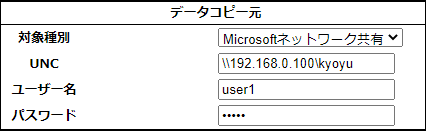
- データコピー先を設定する
① [対象種別]で「ローカル」を選択
②「共有フォルダー」より移行したい共有フォルダーを選択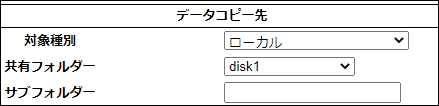
- 画面右下の[保存]をクリックする
⇒データコピーの設定は完了です。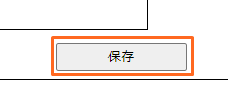
- 他にも設定する共有フォルダーがあれば手順3を繰り返してください
参考:手動で今すぐコピーを開始する場合
- 画面左下の[一覧へ戻る]をクリックする
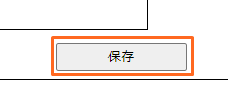
- 作成したジョブの右側の[データコピー開始]をクリック
⇒データコピーが開始されます。そのまま放置してください。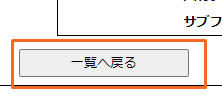
バックアップ結果の確認方法
バックアップ完了後[データバックアップ]→[データコピー]を開き、「ステータス」に【完了(成功)】と記載があればデータコピーが成功しています。
| Q&A番号 | 30586 |
|---|---|
| このQ&Aの対象製品 | HDL-AA1 HDL-AA1/E HDL-AA12 HDL-AA12/E HDL-AA12W HDL-AA1W HDL-AA2 HDL-AA2/E HDL-AA2W HDL-AA3 HDL-AA3/E HDL-AA3W HDL-AA4 HDL-AA4/E HDL-AA4W HDL-AA6 HDL-AA6/E HDL-AA6W HDL-AA8 HDL-AA8W HDL-AAS3 HDL-AAX1 HDL-AAX1W HDL-AAX2 HDL-AAX2/E HDL-AAX2W HDL-AAX3 HDL-AAX3/E HDL-AAX3W HDL-AAX4 HDL-AAX4/E HDL-AAX4W HDL-AAX6 HDL-AAX6/E HDL-AAX6W HDL-AAX8 HDL-AAX8/E HDL-AAX8W HDL2-H12 HDL2-H12/TM3 HDL2-H12/TM5 HDL2-H2 HDL2-H2/R HDL2-H2/TM3 HDL2-H2/TM5 HDL2-H4 HDL2-H4/R HDL2-H4/TM3 HDL2-H4/TM5 HDL2-H6 HDL2-H6/TM3 HDL2-H6/TM5 HDL2-H8 HDL2-H8/R HDL2-H8/TM3 HDL2-H8/TM5 HDL2-HA12 HDL2-HA12/TM5 HDL2-HA16 HDL2-HA16/TM5 HDL2-HA2 HDL2-HA2/TM5 HDL2-HA4 HDL2-HA4/TM5 HDL2-HA8 HDL2-HA8/TM5 HDL2-X/ST5 HDL2-X12 HDL2-X16 HDL2-X2 HDL2-X2/ST5 HDL2-X4 HDL2-X4.ST5 HDL2-X4/DB1 HDL2-X4/ST5 HDL2-X4/TM3 HDL2-X4/TM5 HDL2-X6 HDL2-X8 HDL2-X8/DB1 HDL2-X8/TM3 HDL2-X8/TM5 HDL2-XA16 HDL2-XA2 HDL2-XA4 HDL2-XA8 HDL4-H12EX HDL4-H12R HDL4-H16EX HDL4-H16R HDL4-H24EX HDL4-H24R HDL4-H32EX HDL4-H32R HDL4-H4EX HDL4-H4R HDL4-H6EX HDL4-H8EX HDL4-H8R HDL4-HA16-U HDL4-HA16EX HDL4-HA24-U HDL4-HA24EX HDL4-HA32-U HDL4-HA32EX HDL4-HA4-U HDL4-HA4EX HDL4-HA8-U HDL4-HA8EX HDL4-X12 HDL4-X16 HDL4-X16-U HDL4-X2 HDL4-X24 HDL4-X32 HDL4-X32-U HDL4-X4 HDL4-X4-U HDL4-X4/M3 HDL4-X4/ST5 HDL4-X4/TM3 HDL4-X4/TM5 HDL4-X8 HDL4-X8-U HDL4-X8/ST5 HDL4-X8/TM3 HDL4-X8/TM5 HDL4-XA16 HDL4-XA16-U HDL4-XA32 HDL4-XA32-U HDL4-XA4 HDL4-XA4-U HDL4-XA8 HDL4-XA8-U HDL6-H12 HDL6-H18 HDL6-H24 HDL6-H36 HDL6-H48 HDL6-H6 HDL6-HA12 HDL6-HA24 HDL6-HA36 HDL6-HA48 HDL6-HA6 |
このページのQRコードです。
スマホのカメラで読み取ることで、スマホでFAQを見ながらパソコンの操作ができます。


 商品一覧
商品一覧


